Mise à l'échelle des tracés de la carte de contrôle Shewhart le long des axes X et Y
![Bouton [Mise à l'échelle des graphiques de la carte de contrôle Shewhart le long des axes X et Y]](https://advanced-quality-tools.ru/images/buttons/ChartScaling.png)
La fonction de redimensionnement du graphique vous permet d'afficher uniquement la zone de la carte de contrôle qui vous intéresse. De plus, cela permet d'éviter le chevauchement des étiquettes pour les points lorsqu'il y en a plus d'une centaine sur la carte de contrôle. La fonction de mise à l'échelle de l'axe [Y] facilite la comparaison visuelle de la répartition des données sur différentes cartes de contrôle.
Mise à l'échelle des tracés de la carte de contrôle Shewhart le long de l'axe X

Figure 1. Une info-bulle a été introduite lorsque vous passez la souris sur le bouton pour accéder au panneau de commande permettant de mettre à l'échelle les graphiques de la carte de contrôle Shewhart le long des axes X (axe des numéros de sous-groupes) et Y (axe des valeurs).

Figure 2. Panneau de commande pour la mise à l'échelle des cartes de contrôle le long des axes [X] et [Y]. Une info-bulle déroulante s'affiche lorsque vous passez la souris sur le bouton pour accéder au panneau de configuration permettant de mettre à l'échelle les graphiques de la carte de contrôle Shewhart le long de l'axe X (l'axe des numéros de sous-groupes).

Figure 3. Panneau de contrôle pour la mise à l'échelle des graphiques de la carte de contrôle Shewhart le long de l'axe X (axe des numéros de sous-groupes). Dans la figure, une mise à l'échelle est appliquée pour afficher la plage du sous-groupe 39 au sous-groupe 57. La plage de points affichée sur la carte de contrôle est sélectionnée en faisant glisser les curseurs du widget correspondant dans le panneau de contrôle. Le bouton [Appliquer] est utilisé pour appliquer la plage sélectionnée au tracé de la carte de contrôle, et le bouton [Annuler] annule la mise à l'échelle. Le nuage de points sous l'histogramme montre les sous-groupes masqués par une mise à l'échelle en gris.
Vidéo 1. La fonction de changement d'échelle des graphiques permet d'afficher uniquement la zone de la carte de contrôle qui vous intéresse.
Mise à l'échelle des tracés de la carte de contrôle Shewhart le long de l'axe Y

Figure 4. Panneau de commande pour la mise à l'échelle des cartes de contrôle le long des axes [X] et [Y]. Une info-bulle déroulante s'affiche lorsque vous passez la souris sur le bouton pour accéder au panneau de commande permettant de mettre à l'échelle les graphiques de la carte de contrôle Shewhart le long de l'axe Y (axe des valeurs).
Vous pouvez utiliser la plage Min-Max de l'axe Y (axe des valeurs) dérivée automatiquement du graphique actuel, ou définir les valeurs Min et Max manuellement.

Figure 5. Panneau de commande pour la mise à l'échelle des cartes de contrôle le long de l'axe [Y]. Une info-bulle déroulante s'affiche lorsque vous passez la souris sur le bouton pour obtenir automatiquement les valeurs maximales et minimales le long de l'axe Y (axe des valeurs) du graphique actuel de la carte de contrôle X des valeurs individuelles saisies dans les champs de valeur correspondants.

Graphique 6. Panneau de contrôle pour un regroupement rationnel des données . Dans la zone graphique, un diagramme XbarR de contrôle des moyennes et des plages de sous-groupes est affiché pour les données à partir desquelles, à l'étape précédente, un diagramme XmR de contrôle des valeurs individuelles et des plages mobiles a été construit et les valeurs Min, Max des valeurs le long de l'axe Y ont été obtenues.

Figure 7. Panneau de commande pour la mise à l'échelle des cartes de contrôle le long de l'axe [Y]. Les valeurs maximales et minimales le long de l'axe Y (axe des valeurs) obtenues pour la carte XmR de contrôle Shewhart sont appliquées à la carte XbarR de contrôle des moyennes et des plages de sous-groupes, voir Figure 5. En cliquant sur le bouton [Annuler] annulera la mise à l'échelle appliquée le long de l'axe Y et reviendra à la mise à l'échelle automatique du graphique supérieur de la carte de contrôle.
L'animation ci-dessous montre un exemple d'utilisation de la fonction de mise à l'échelle des cartes de contrôle Shewhart pour les valeurs individuelles (XmR) en comparaison avec les cartes de contrôle des moyennes et plages de sous-groupes (XbarR) avec des tailles de sous-groupes n=4 et n=9, construites pour le même série de données. Voir la solution open source pour une explication de la valeur pratique de cette fonctionnalité Comparer des moyennes mensuelles avec des normes pour des mesures individuelles quotidiennes est une erreur. Exemples d'utilisation généralisée de la « température moyenne à l'hôpital ».
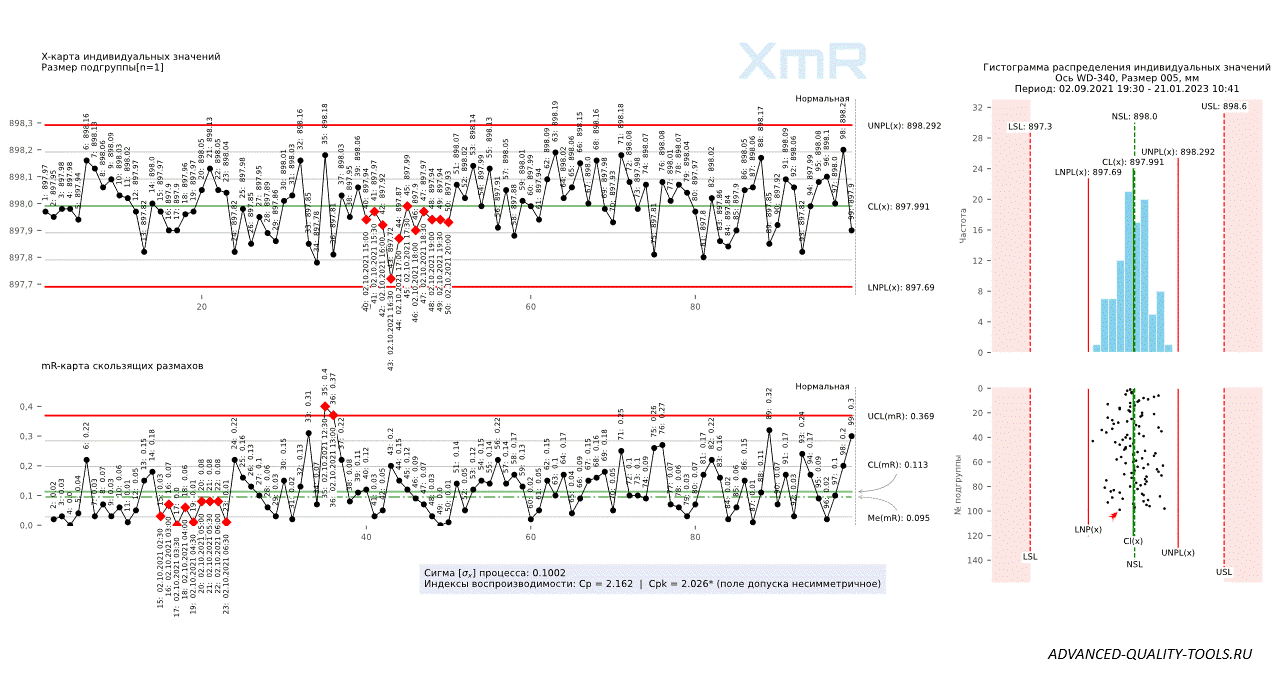
Figure 8. Cartes de contrôle Shewhart pour les valeurs individuelles (XmR) par rapport aux graphiques de moyenne et de plage de sous-groupes (XbarR) avec des tailles de sous-groupes n=4 et n=9, tracées pour la même série de données.
Mise à l'échelle d'un histogramme le long des axes X et Y avec des poches de taille égale

Figure 9. Une info-bulle a été introduite lorsque vous passez la souris sur le bouton pour accéder au panneau de commande permettant de mettre à l'échelle le graphique de l'histogramme le long des axes X (axe de poche de l'histogramme) et Y (axe de fréquence).

Figure 10. Une info-bulle a été introduite lorsque vous passez la souris sur le bouton pour obtenir les valeurs du minimum le long de l'axe X, du maximum le long des axes X et Y et du nombre de poches d'histogramme qui correspondent aux limites de l'axe X (Max X - Min X). En cliquant sur le bouton [Get Min X, Max X, Y], les champs correspondants à droite sont automatiquement remplis.

Figure 11. Une info-bulle a été introduite lorsque vous passez la souris sur l'étiquette du champ avec le nombre de poches d'histogramme.

Figure 12. Carte de contrôle et histogramme avec nuage de points tracé à partir d'un nouvel ensemble de données. En cliquant sur le bouton [Appliquer], les valeurs des champs correspondants à gauche sont automatiquement appliquées au graphique de l'histogramme. Voir un exemple d'utilisation de cette fonction dans une solution open source : Distorsion des données de contrôle qualité des produits par substitution de valeurs qui ne rentrent pas dans la plage de tolérance.

Figure 13. En cliquant sur le bouton [Appliquer], les valeurs des champs correspondants à gauche, obtenues à partir du graphique histogramme de la figure 11, sont appliquées au graphique histogramme de la figure 12 (ci-dessus).
Vous pouvez modifier n’importe quelle option affichée dans les zones de texte du panneau de commande de mise à l’échelle de l’histogramme pour l’appliquer au tracé de l’histogramme et au nuage de points.